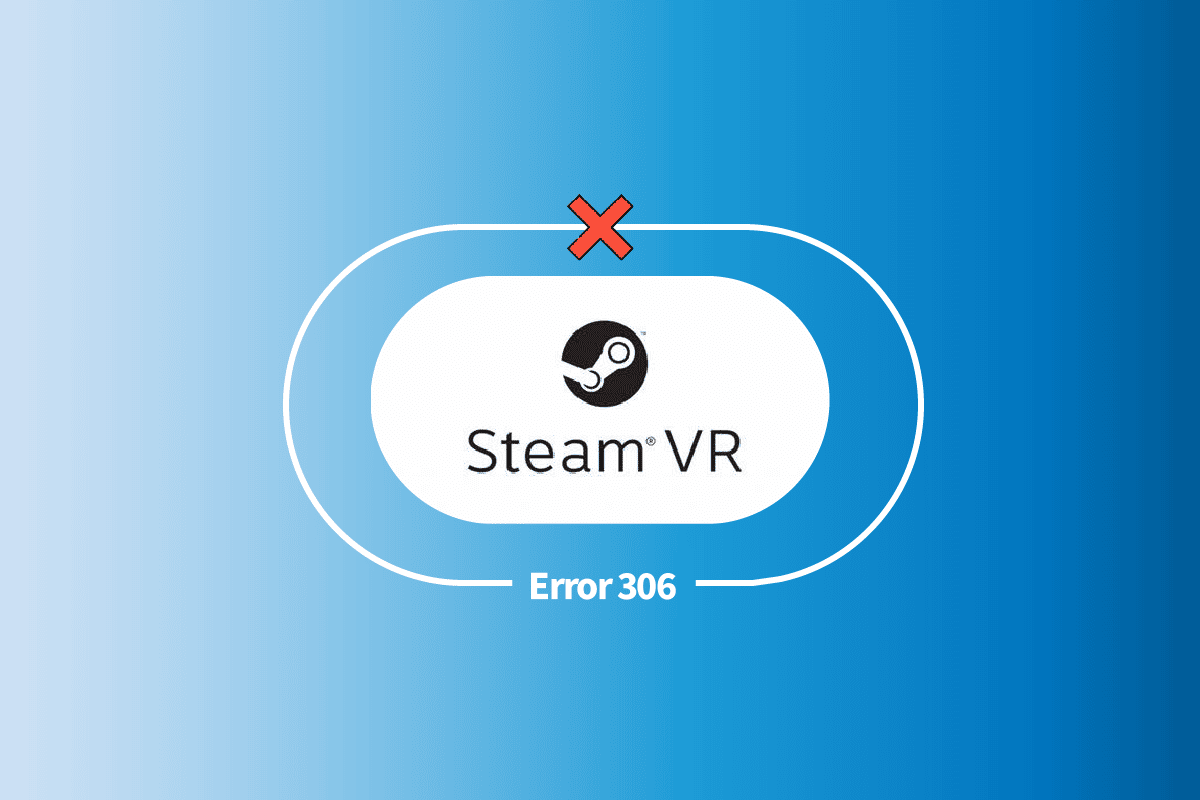
Steam VR là một công cụ tuyệt vời cho phép người dùng Steam duyệt và thưởng thức nội dung VR trên hệ thống của họ Windows hoặc thiết bị tương thích khác. Steam VR có thể được truy cập trên HTC Vive, tai nghe Windows Thực tế hỗn hợp, Oculus Rift hoặc bất kỳ tai nghe hoặc bộ điều khiển nào khác tương thích. Tuy nhiên, khi khởi chạy Steam VR trên hệ thống, lỗi 306 xuất hiện trên màn hình, nhiều người dùng đã gặp phải lỗi này và nếu bạn là một trong số họ và đang tìm kiếm giải pháp nhanh chóng cho sự cố thì bạn đã đến đúng chỗ. Chúng tôi có một hướng dẫn tuyệt vời để giúp bạn khắc phục lỗi Steam VR 306 và cũng giới thiệu cho bạn các nguyên nhân gây ra nó.
Cách khắc phục lỗi Steam VR 306 trên hệ thống của bạn Windows 10?
Khởi chạy Steam VR có thể dẫn đến lỗi 306 cho biết Steam VR không thể khởi chạy vì lý do không xác định. Mã lỗi này có thể xuất hiện trên màn hình vì nhiều lý do. Một số lý do này được mô tả ngắn gọn dưới đây:
- Phiên bản phần mềm lỗi thời là một trong những nguyên nhân chính có thể gây ra lỗi 306. Cập nhật phần mềm tai nghe cũng quan trọng như cập nhật phần mềm ứng dụng. Vì vậy, hãy luôn cập nhật phiên bản GPU mới của bạn.
- Một lý do khác gây ra lỗi là sự cố kết nối. Đảm bảo tai nghe VR được kết nối với cổng card đồ họa để đảm bảo tai nghe hoạt động bình thường mà không gặp lỗi.
- Lý do tiếp theo là trình điều khiển đồ họa lỗi thời, có thể gây ra sự cố tương thích Steam VR với hệ thống và do đó xảy ra lỗi.
- Một lý do khác đã được tìm thấy là nguyên nhân gốc rễ là phiên bản Steam beta. Nếu người dùng không có đủ kiến thức về thời điểm bật và tắt bản beta, điều đó chắc chắn có thể gây ra một số vấn đề.
- Nguyên nhân cuối cùng của lỗi là chương trình vận động tự nhiên, có thể gây ra lỗi nhận dạng trên kính VR.
Bây giờ bạn đã biết về lỗi và nguyên nhân của nó, đã đến lúc khắc phục sự cố bằng các phương pháp hiệu quả. Nhưng trước đó, hãy đảm bảo bạn khởi động lại hệ thống và tai nghe VR. Bước này trước có thể giúp bạn sửa lỗi hoặc thậm chí có thể là lỗi. Bây giờ sau khi khởi động lại cả hai, hãy bắt đầu với các phương pháp được cung cấp bên dưới:
kiểm tra ban đầu
Điều đầu tiên cần làm khi gặp lỗi như 306 trên Steam VR là kiểm tra xem hệ thống của bạn có tương thích với VR hay không. Nếu không, đây có thể là nguyên nhân gây ra lỗi trên màn hình hệ thống. Vì vậy, hãy kiểm tra các yêu cầu như chúng được liệt kê dưới đây:
- Các yêu cầu hệ điều hành tối thiểu được yêu cầu bao gồm Windows 7 SP1, Windows 8.1 hoặc muộn hơn và Windows 10.
Yêu cầu bộ xử lý bao gồm Intel Core i5-4590/AMD FX 8350 tương đương trở lên.
- Một yêu cầu khác là bộ nhớ mà nó phải có 4 GB ĐẬP.
- Tiếp theo là đồ họa, với yêu cầu tối thiểu là NVIDIA GeForce GTX 970, tương đương AMD Radeon R9 290 trở lên. Các yêu cầu được đề xuất là NVIDIA GeForce GTX 1060, AMD Radeon RX 480 tương đương trở lên.
Yêu cầu mạng là kết nối internet băng thông rộng.
Yêu cầu bổ sung bao gồm 1XUSB 2.0 hoặc không bao giờ, HDMI 1.4DisplayPort 1.2 hoặc mới hơn.
Phương pháp 1: Khắc phục sự cố kết nối cáp
Như đã đề cập trước đó với các nguyên nhân gây ra lỗi 306, cáp được kết nối không đúng cách cũng có thể là một trong những nguyên nhân gây ra sự cố này. Nếu cáp VR của bạn được kết nối với cổng HDMI phụ, bạn có thể muốn cắm nó vào cổng chính để giải quyết vấn đề này. Bạn có thể cải thiện kết nối cổng bằng cách thực hiện theo các bước bên dưới:
1. Ngắt kết nối cáp khỏi cổng phụ.
2. Giờ hãy cắm cáp VR vào cổng chính.
3. Kết nối màn hình thông qua cổng card đồ họa phụ.
 Ảnh của Studio ba lô trên Bapt
Ảnh của Studio ba lô trên Bapt
4. Bây giờ hãy đóng ứng dụng Steam VR.
Sau khi hoàn thành tất cả các bước, hãy khởi động lại hệ thống của bạn và khởi chạy Steam VR để xem lỗi đã được giải quyết chưa.
Phương pháp 2: Thực hiện khởi động sạch
Phương pháp cuối cùng cho lỗi Steam VR 306 là thực hiện khởi động sạch hệ thống nếu không có phương pháp nào hoạt động cho đến nay. Thực hiện khởi động sạch sẽ giúp hệ thống khắc phục mọi sự cố với hệ thống và khởi động lại hệ thống và chạy với trình điều khiển và chương trình tối thiểu. Khởi động sạch cũng giúp giải quyết mọi sự cố tương thích có thể xảy ra với phần mềm để khắc phục lỗi. Vì vậy, nếu bạn đang mong đợi bước này là tùy chọn cuối cùng của mình, bạn có thể xem hướng dẫn của chúng tôi để Thực hiện khởi động sạch trên hệ thống của bạn Windows 10 để giúp bạn trở nên tốt hơn trong suốt quá trình.
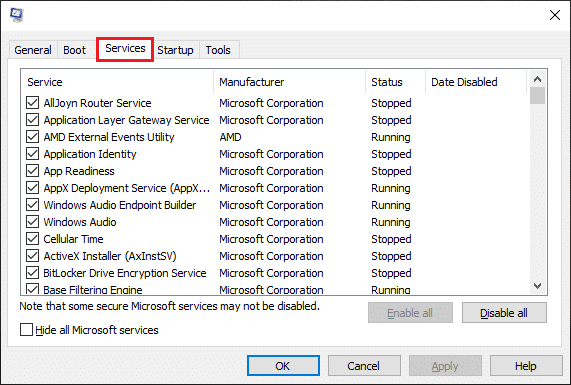
Phương pháp 3: Cập nhật trình điều khiển thiết bị
Trình điều khiển lỗi thời là một lý do khác khiến thiết bị VR có vấn đề không tương thích và do đó gây ra lỗi. Do đó, việc cập nhật trình điều khiển không chỉ bảo vệ thiết bị của bạn khỏi lỗi Steam VR 306 mà còn giúp chống lại tất cả các loại vi-rút. Do đó, thỉnh thoảng hãy kiểm tra trình điều khiển hệ thống của bạn. Bạn có thể cập nhật chúng theo cách thủ công bằng cách sử dụng hướng dẫn của chúng tôi về cách cập nhật trình điều khiển thiết bị trên hệ thống của bạn Windows 10.
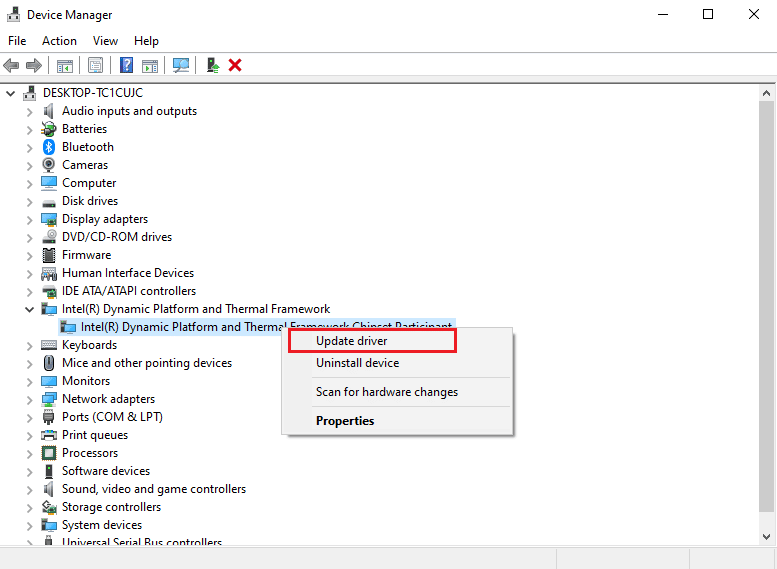
Phương pháp 4: Gỡ cài đặt trình điều khiển USB
Nếu trình điều khiển USB bị hỏng trên hệ thống của bạn, chúng có thể gây ra nhiều lỗi khác nhau trên hệ thống của bạn và cản trở việc khởi chạy Steam VR. Tuy nhiên, việc gỡ cài đặt các trình điều khiển này sẽ giúp ích rất nhiều trong việc hợp lý hóa việc quản lý trình điều khiển và cuối cùng giúp quản lý lỗi 306. Hãy làm theo các bước bên dưới để tìm hiểu cách gỡ cài đặt chúng:
1. cắm chìa khóa Windowsnhập Trình quản lý thiết bị và nhấp vào Mở.

2. Bây giờ xác định vị trí và mở Bàn phím.
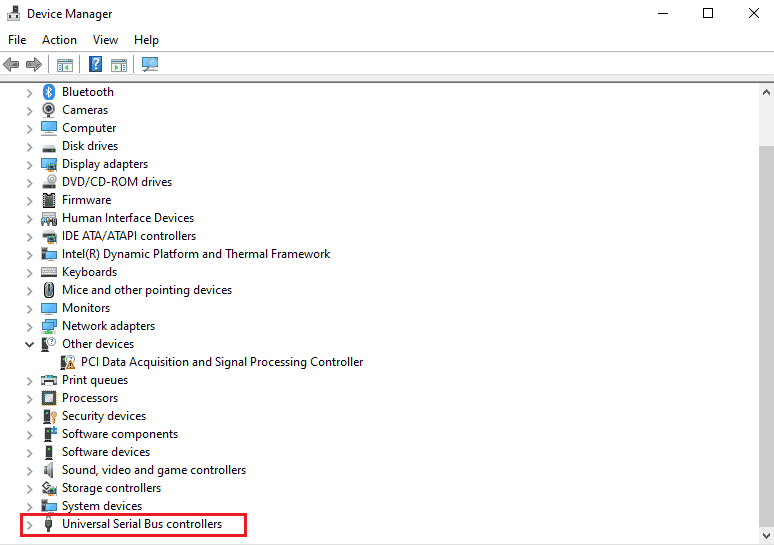
3. Sau đó nhấp chuột phải vào trình điều khiển và chọn Gỡ cài đặt thiết bị.
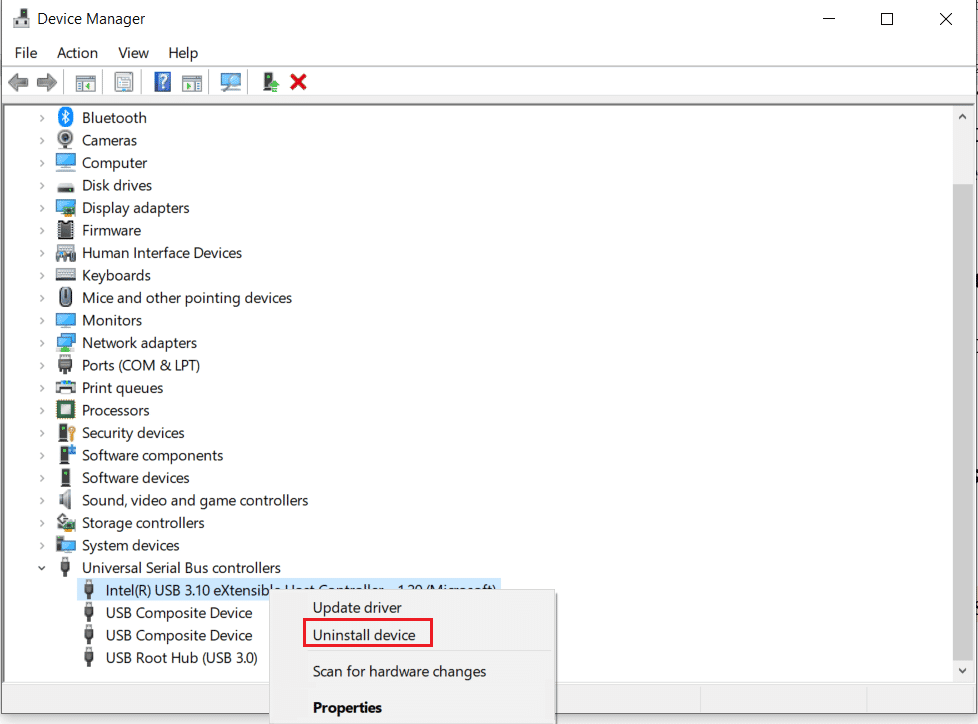
Sau khi quá trình gỡ cài đặt hoàn tất, hãy khởi động lại thiết bị của bạn rồi khởi chạy Steam VR để xem lỗi có còn không.
Phương pháp 5: Điều chỉnh cài đặt Steam VR
Có thể sửa lỗi Steam VR 306 khác bằng cách thay đổi và sửa đổi một số cài đặt thuộc tính Steam VR. Điều này có thể được thực hiện bằng cách chọn bản beta để bật VR. Khi điều này xảy ra, hãy để Steam VR cập nhật nó và cuối cùng nó sẽ giúp bạn sửa lỗi. Bây giờ bạn có thể làm theo các bước sau để hạ cấp Steam VR xuống Beta:
1. cắm chìa khóa Windowsnhập Steam và nhấp vào Mở.
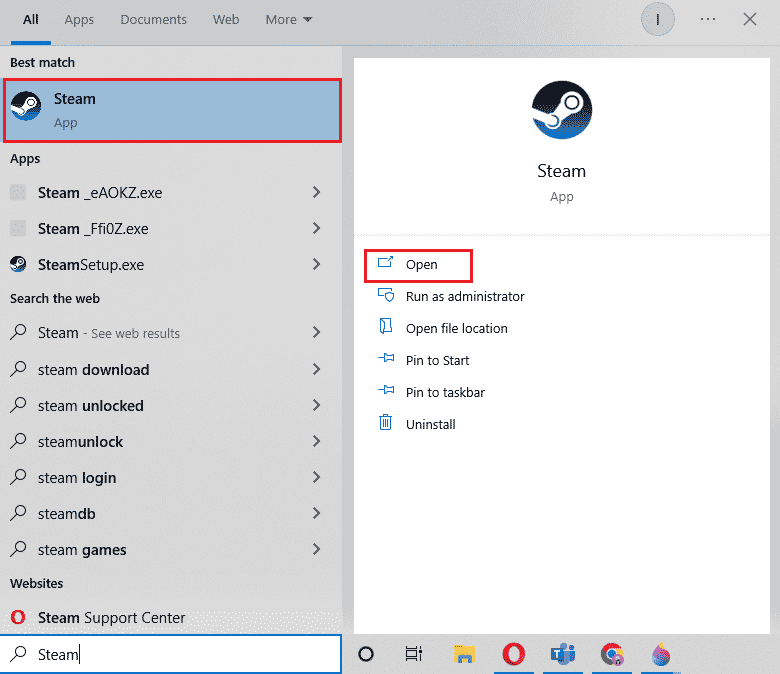
2. Chọn THƯ VIỆN và tìm kiếm SteamVR.
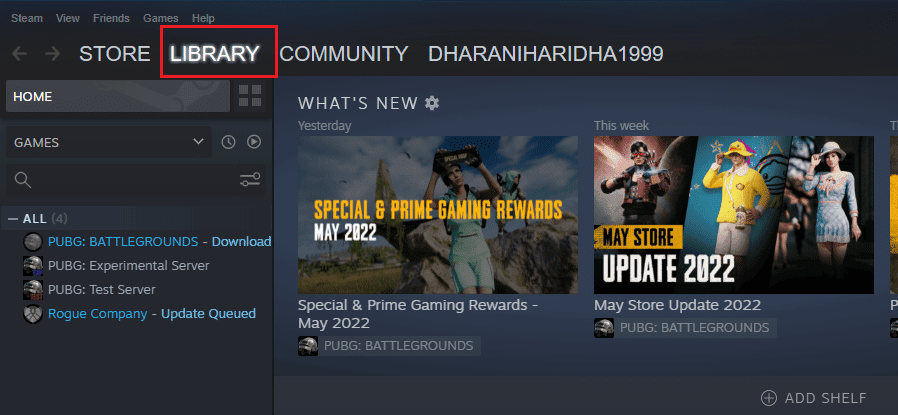
3. Sau đó nhấp chuột phải vào tiện ích SteamVR và chọn Thuộc tính.
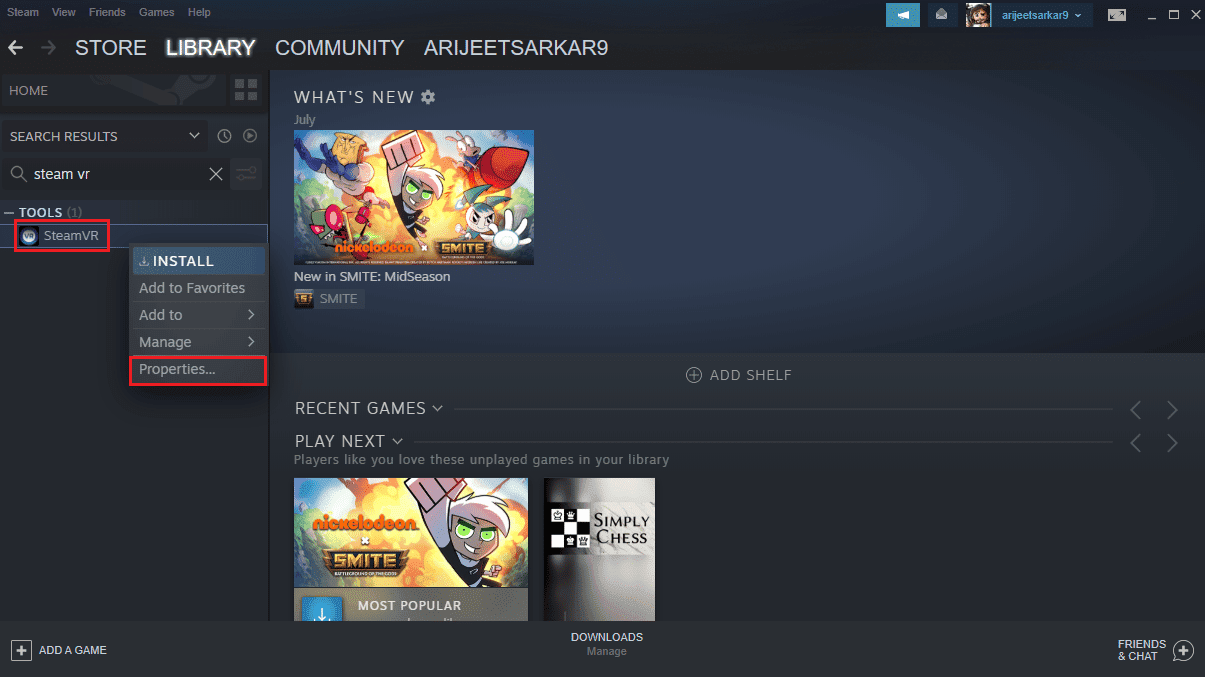
4. Bây giờ hãy vào menu BETA.
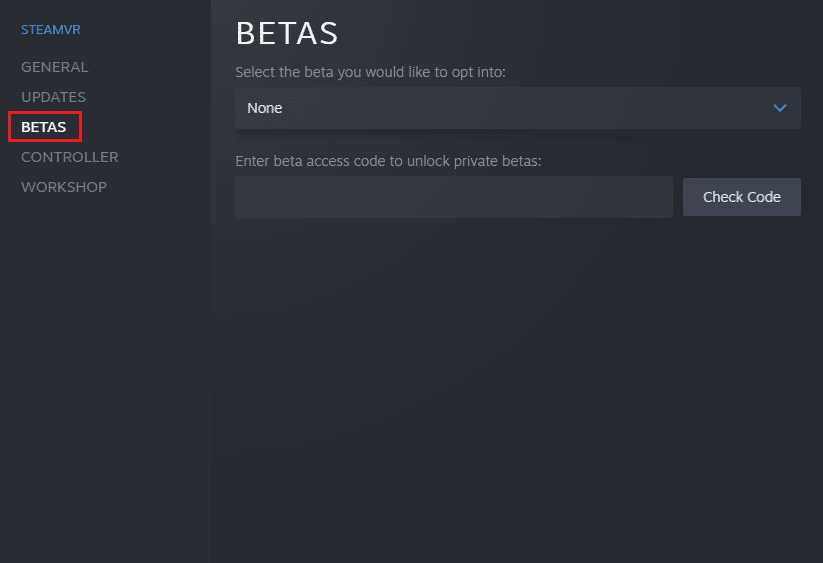
5. Trong Chọn bản beta bạn muốn đăng ký, hãy chọn tùy chọn cập nhật beta – Steam VR Beta.
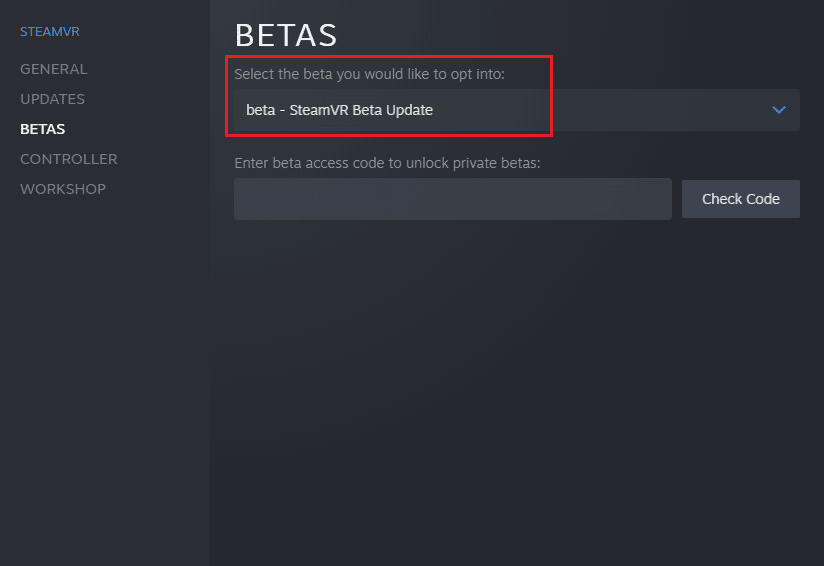
Bây giờ hãy đợi Steam VR cập nhật và kiểm tra lỗi 306.
Phương pháp 6: Gỡ cài đặt Natural Locomotion
Đầu máy tự nhiên là một ứng dụng rất hữu ích khi chơi trong VR. Đối với những người cảm thấy mệt mỏi khi sử dụng thiết bị VR, chuyển động tự nhiên có thể rất hữu ích. Tuy nhiên, việc sử dụng ứng dụng có thể dẫn đến mã lỗi 306, nguyên nhân là do sự không tương thích giữa trình điều khiển và Steam VR beta. Vì vậy, bạn có thể thử gỡ cài đặt chuyển động tự nhiên và thay vào đó sử dụng tính năng làm mịn chuyển động bằng cách thực hiện theo các bước bên dưới:
1. cắm chìa khóa Windowsnhập Bảng điều khiển, sau đó bấm Mở.
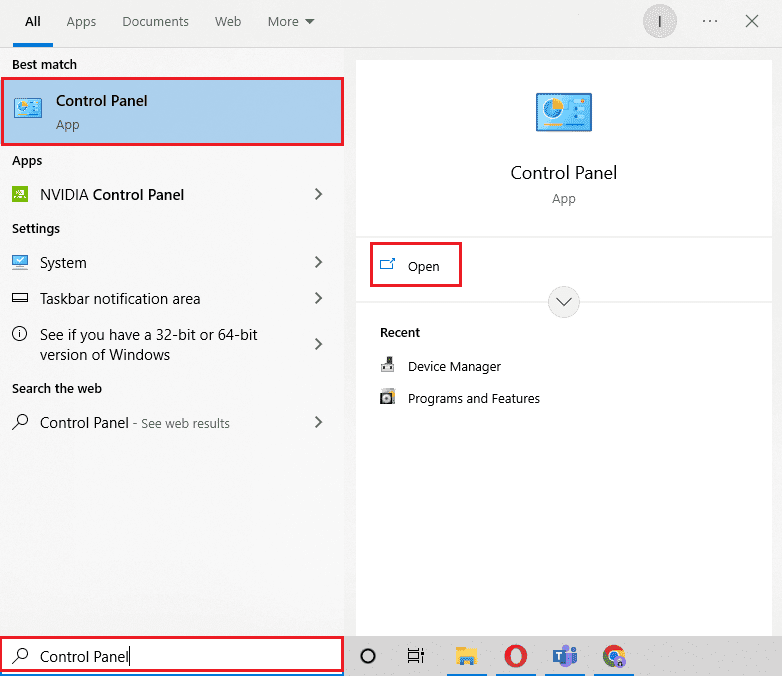
2. Đặt Xem theo > Biểu tượng lớn, sau đó chọn Chương trình và Tính năng.
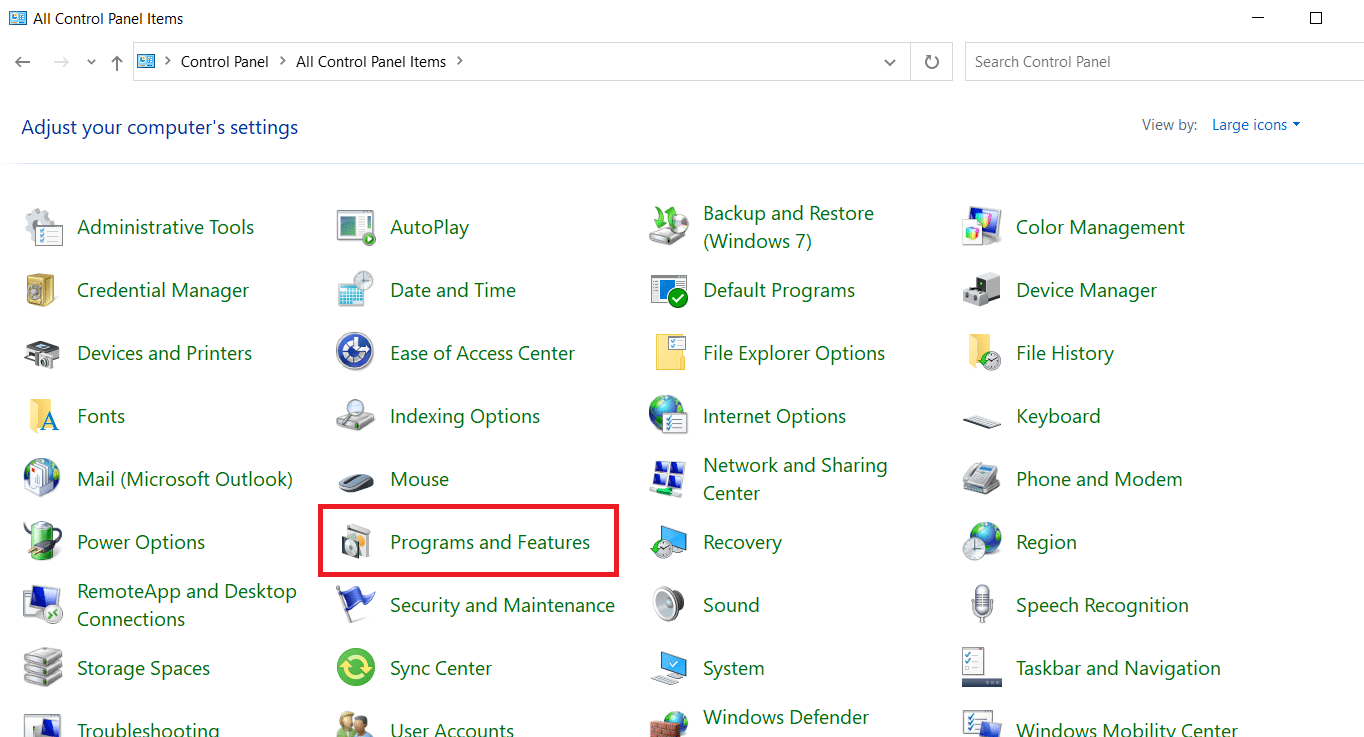
3. Nhấp chuột phải vào ứng dụng Natural Locomotion và chọn Gỡ cài đặt.
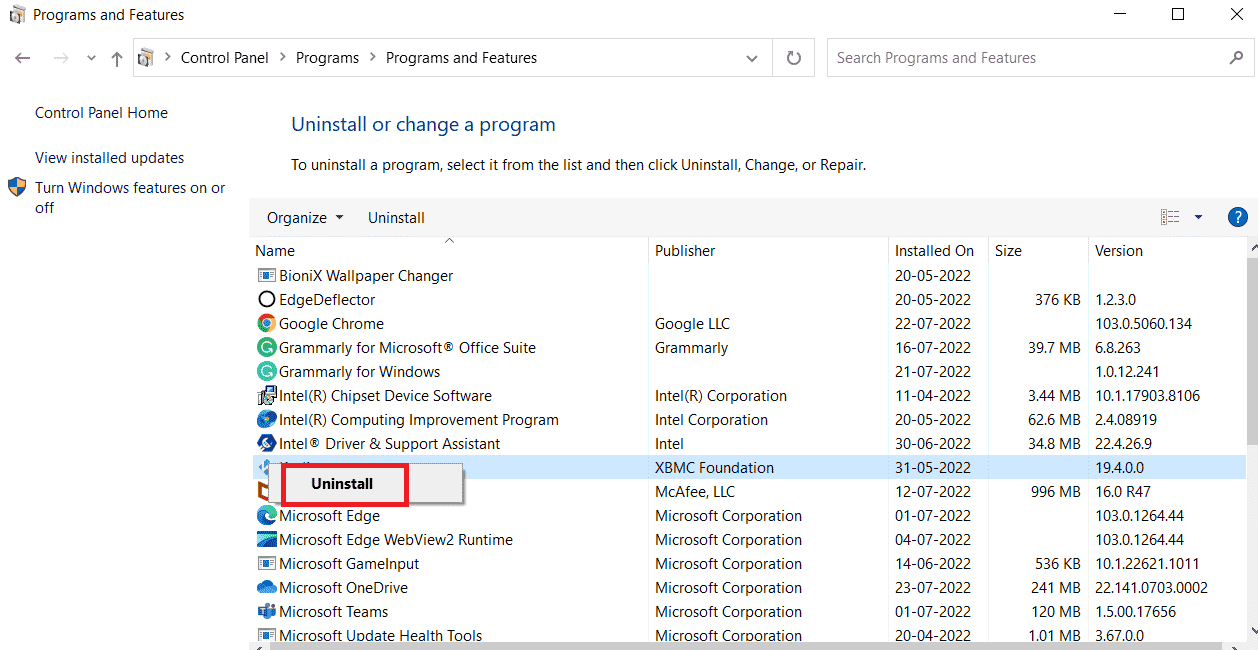
4. Bây giờ hãy mở thư mục cấu hình trong thư mục Steam trong File Explorer.
5. Sau đó xóa thư mục đầu máy khỏi nó.
Sau khi gỡ bỏ, hãy mở Steam và kiểm tra chuyển động mượt mà trong đó.
Câu hỏi thường gặp (FAQ)
Q1. Tại sao Steam VR không hoạt động?
câu trả lời Nếu bạn đang gặp sự cố với Steam VR, thì đó có thể là do tệp bị hỏng trong ứng dụng Steam VR của bạn hoặc tệp bị thiếu. Đảm bảo rằng tệp Steam VR đã tải xuống còn nguyên vẹn.
Q2. Tôi có thể cài đặt lại Steam VR không?
câu trả lời Có, bạn có thể cài đặt lại Steam VR bằng cách nhấp chuột phải vào ứng dụng Steam VR và chọn tùy chọn gỡ cài đặt trong đó. Sau đó, bạn có thể cài đặt lại bằng cách mở Công cụ trong ứng dụng Steam.
Q3. Tại sao tôi không thể kết nối tai nghe VR với máy tính của mình?
câu trả lời Nếu không thể tìm thấy tai nghe VR được kết nối với PC, bạn cần kiểm tra xem tai nghe của mình có được kết nối với cạc đồ họa chuyên dụng hay không. Ngoài ra, hãy đảm bảo tai nghe và phần mềm hệ thống của bạn được cập nhật để tránh sự cố.
Q4. Tôi có thể sử dụng tai nghe nào với Steam VR?
câu trả lời Steam VR có thể giúp bạn trải nghiệm thực tế ảo với trải nghiệm tuyệt vời bằng cách kết nối với tai nghe bạn chọn. Bạn có thể kết nối HTC Vive, Valve Index, Oculus Rift, Windows Thực tế hỗn hợp và những người khác.
P5. Tôi có thể sử dụng Steam VR bên ngoài ứng dụng Steam không?
câu trả lời Steam VR có thể được sao chép để sử dụng trong nội bộ công ty hoặc chính phủ bằng ứng dụng Steam hoặc kết nối internet.
***
Chúng tôi hy vọng hướng dẫn của chúng tôi đã giúp bạn theo nhiều cách khác nhau trong việc khắc phục lỗi Steam VR 306. Vui lòng cho chúng tôi biết phương pháp nào đã giúp bạn khắc phục lỗi Stream VR 306. Bạn cũng có thể để lại nhận xét bên dưới với bất kỳ câu hỏi hoặc đề xuất nào.
